如今Windows系统稳定性已大幅提升,蓝屏死机(现在是黑屏死机)大幅减少,但仍会出现随机崩溃或卡顿的情况。若你遇到此类问题,盲目猜测效率低下。本文提供一套系统性故障排查流程,帮助你快速定位根源。
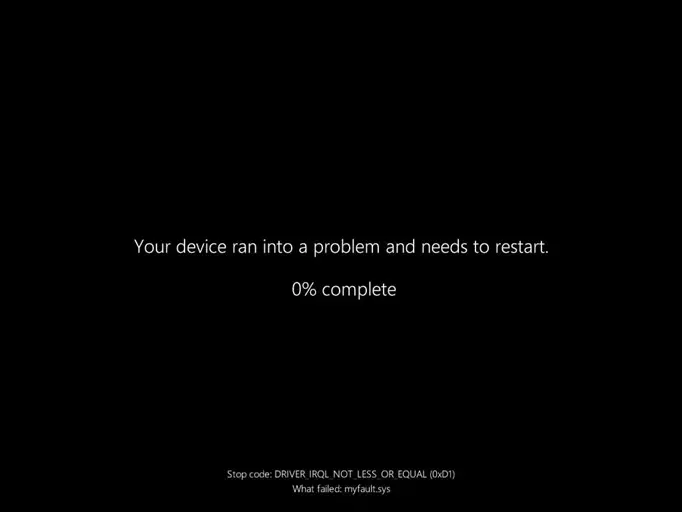
第一步:用事件查看器锁定故障源头
电脑运行依赖大量组件协同,靠猜测缩小故障范围既低效又易出错,而Windows自带的事件查看器会记录关键故障日志,是排查的首选工具。
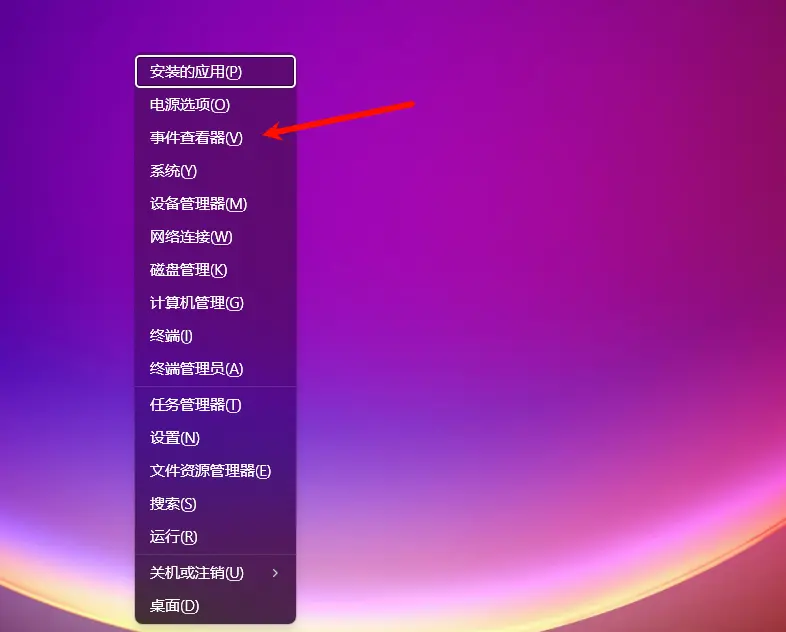
- 打开方式:按
Windows+X调出电源用户菜单,选择“事件查看器”。 - 重点关注:级别列中标注“严重”或“错误”的条目(显示为红色),这类日志通常与崩溃直接相关。
- 实例参考:
- 若日志来源为“nvlddmkm”,大概率与英伟达显卡或其驱动有关,需重点排查显卡问题。
- 若出现“Kernel-Power”严重错误,可能是电源中断导致。若未发生主动断电,需检查电源(PSU)与主板的连接、电源主电缆,甚至电源开关是否损坏。
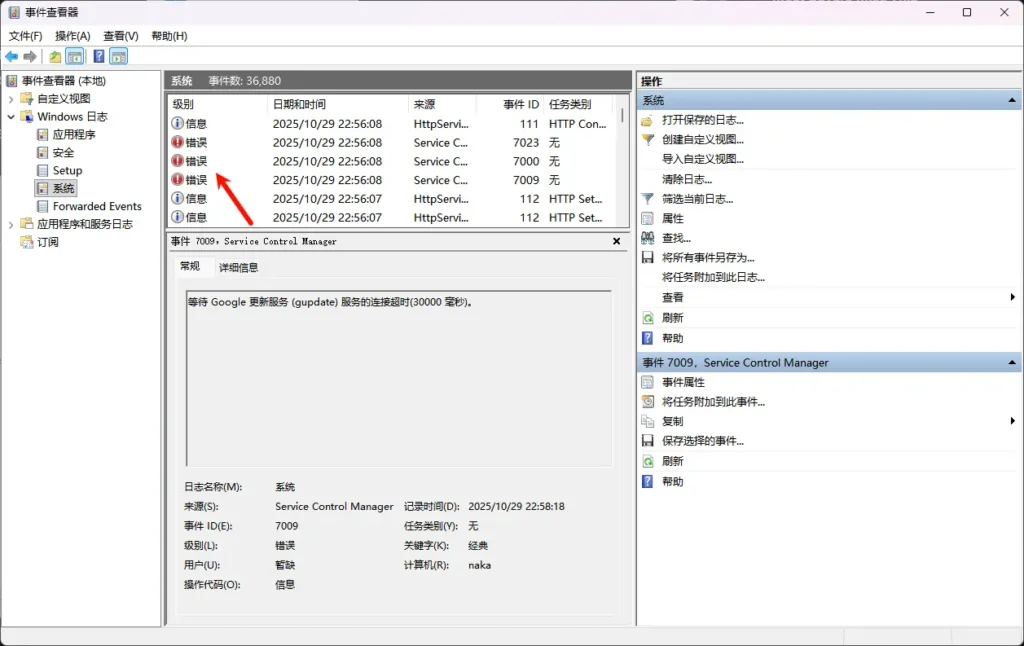
第二步:重新安装基础驱动程序
若事件查看器提示驱动问题,或出现音频、视频故障(如画面卡顿、无声音),重新安装对应驱动通常能解决问题。
1. 显卡/音频驱动:用DDU彻底清理后重装
当显卡或音频驱动故障时,普通卸载可能残留文件,建议用工具Display Driver Uninstaller(DDU) 彻底清理:
- 下载并解压DDU到指定文件夹(如“C:/DDU”,方便后续使用)。
- 进入安全模式:打开开始菜单,按住
Shift点击“重启”,依次进入“疑难解答 > 高级选项 > 启动设置”,重启后按对应数字(通常是4)进入安全模式。 - 清理驱动:启动DDU,通过右侧下拉菜单选择需移除的驱动,点击“清理并重启”。
- 重装驱动:重启后访问显卡/音频设备制造商官网,下载并安装最新驱动。
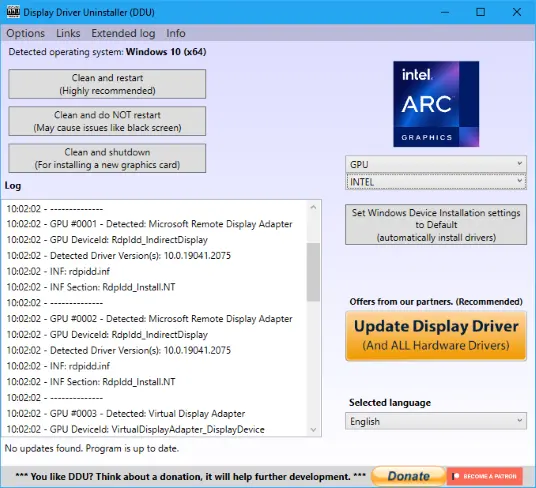
2. 其他设备驱动:用设备管理器卸载重装
对于键盘、鼠标等普通设备,可通过Windows内置的设备管理器操作:
- 打开方式:搜索并启动“设备管理器”。
- 卸载设备:找到疑似故障的设备,右键选择“卸载设备”。
- 自动重装:下次重启电脑时,Windows会自动下载并安装该设备的正确驱动。
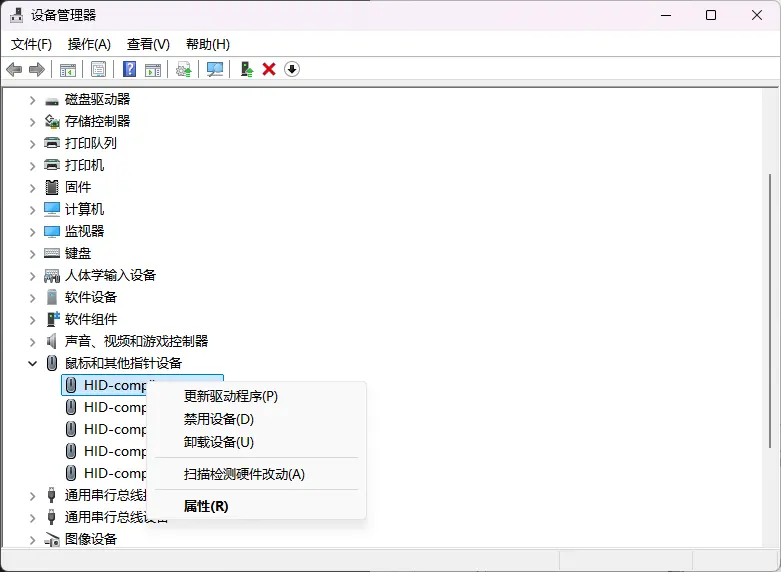
第三步:检查内存是否故障
故障内存是导致电脑崩溃的常见原因,且会引发多种错误代码,如 MEMORY_MANAGEMENT、IRQL_NOT_LESS_OR_EQUAL 等。可通过3种方式排查:
1. 用Windows内存诊断工具测试
- 打开方式:搜索“Windows内存诊断”并启动。
- 选择测试时机:可“立即重启测试”或“下次重启时测试”(非紧急情况建议选后者,测试期间电脑无法使用)。
- 查看结果:测试完成后,按
Windows+X打开事件查看器,导航到“Windows 日志 > 系统”,在来源列查找“MemoryDiagnostics”,即可查看是否存在内存问题。
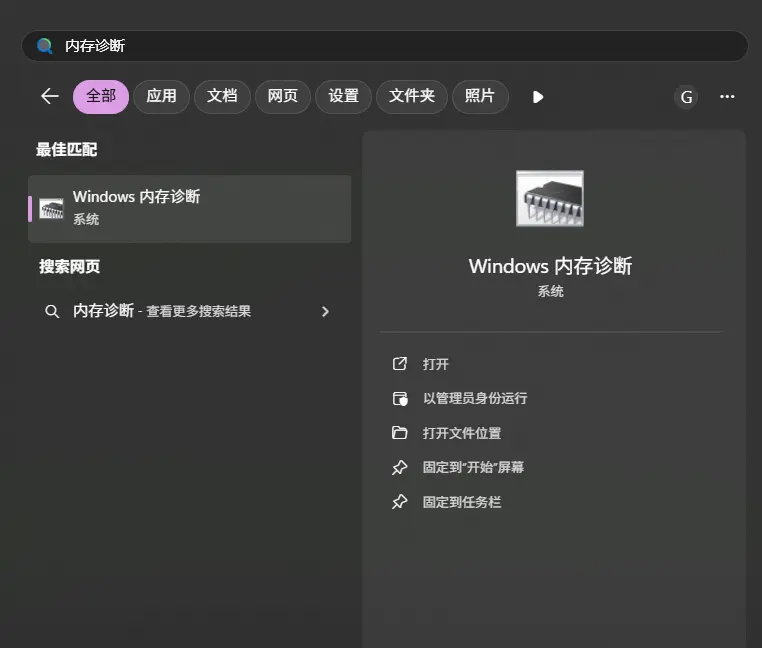
2. 用第三方工具MemTest86补充检测
若Windows内存诊断未发现问题,可尝试MemTest86(使用免费版即可),它能检测到部分系统工具遗漏的故障。
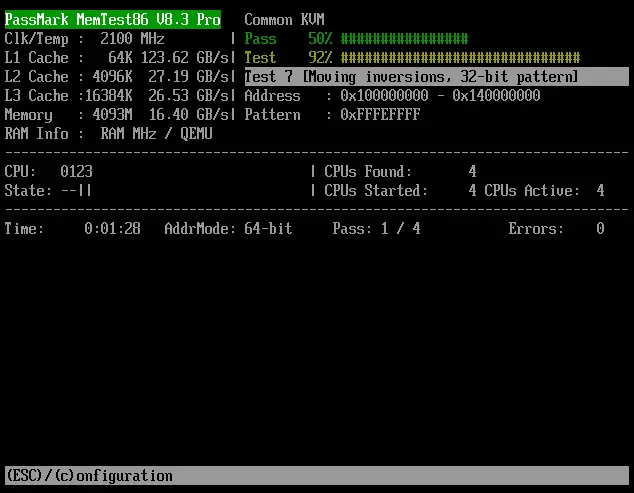
3. 手动排查:单根测试内存
依次移除一根内存条,保留其他内存运行电脑。若移除某根后崩溃停止,即可确定该内存条为故障源头,需更换新内存。
第四步:检测驱动器健康状态
机械硬盘和固态硬盘(SSD)会随使用老化失效,若前3步未排查出问题,需检查驱动器健康。
1. SSD故障排查:用CrystalDiskInfo检测
SSD故障无明显噪音,初期多表现为随机崩溃或文件损坏,需借助工具检测:
- 下载并解压CrystalDiskInfo,运行“DiskInfo64.exe”。
- 查看健康状态:理想状态为“Good”;若显示“Caution”(警告),需立即备份重要数据,驱动器可能即将失效。
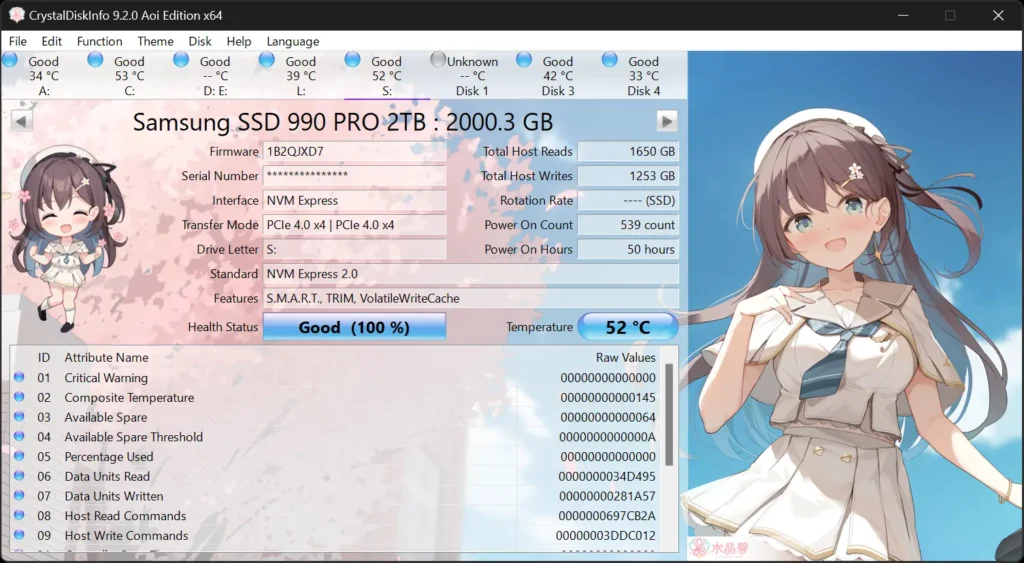
2. 机械硬盘故障排查:听声音+工具检测
机械硬盘有移动部件,故障时会发出咔嗒声或喋喋声,出现这类声音需紧急备份数据。此外:
- 机械硬盘可能出现“坏扇区”(盘片物理损坏),碰撞是主要诱因。
- 同样可用CrystalDiskInfo分析其健康状态,关注是否有警告提示。
3.检查硬盘数据线
本人就曾因为硬盘数据线损坏,导致电脑启动出现缓慢、启动后卡顿、蓝屏等问题,更换数据线才解决这个问题。
若以上步骤均无效:尝试终极方案
- 硬件排查:逐一移除PC组件(如外接设备、额外显卡),测试是否因某一组件冲突导致崩溃。
- 系统重装:安装干净的Windows系统,若故障由驱动残留或系统损坏引起,重装后通常能解决问题。
排查优先级建议
- 查事件查看器 → 定位错误源
- 重装相关驱动(尤其显卡/声卡)
- 测试内存
- 检查硬盘健康
- 系统或硬件深度排查
通过这套流程,大多数随机崩溃问题都能被高效定位。记住:不要跳过日志分析,它是通往真相的第一扇门。
- DDU:https://www.wagnardsoft.com/display-driver-uninstaller-ddu
- MemTest86:https://www.memtest86.com/download.htm
- CrystalDiskInfo:https://crystalmark.info
- 网盘下载:https://pan.quark.cn/s/a3be8416c54c?pwd=3j5F 提取码:3j5F








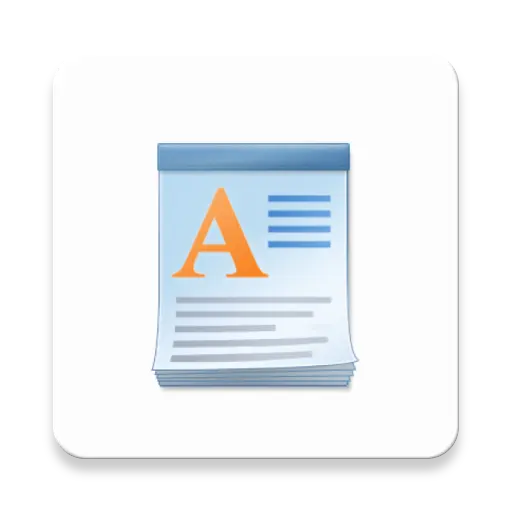

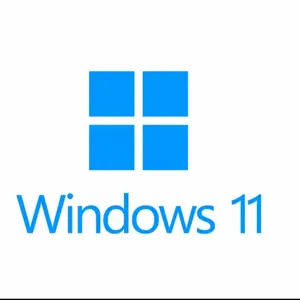

评论